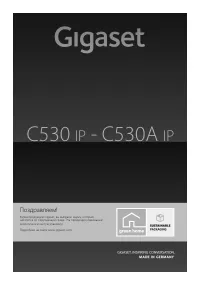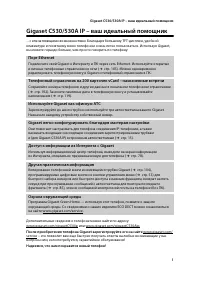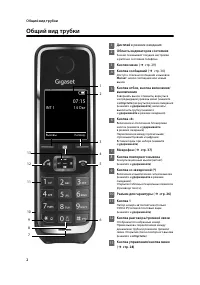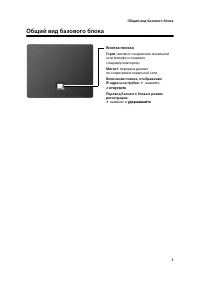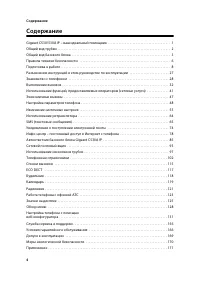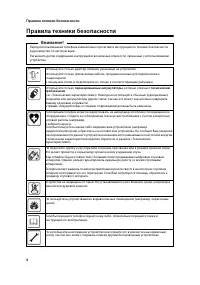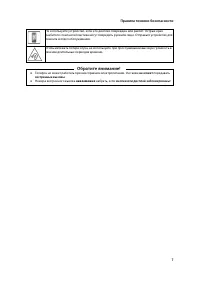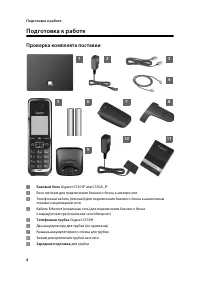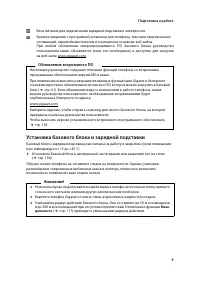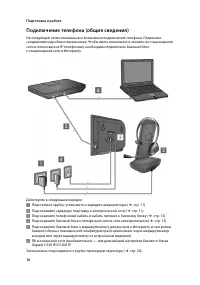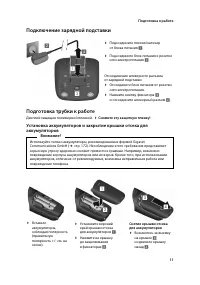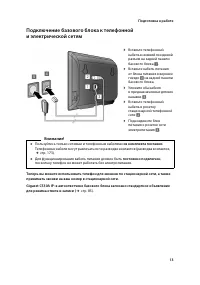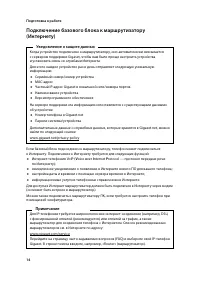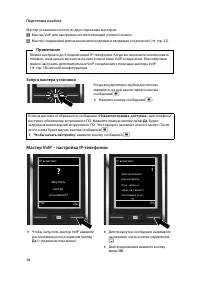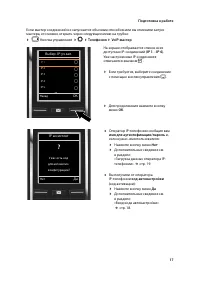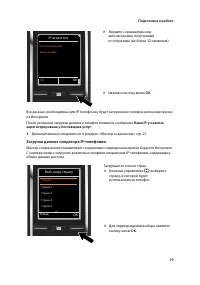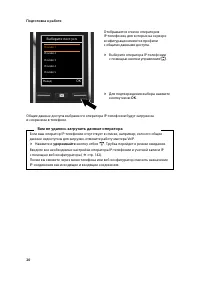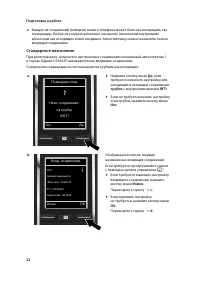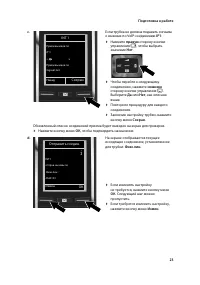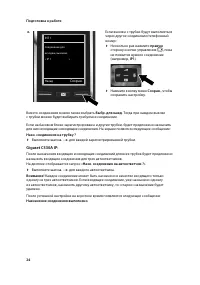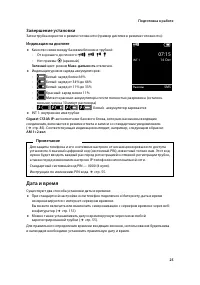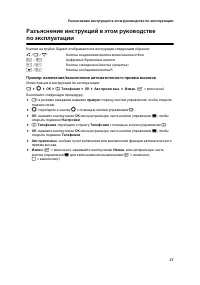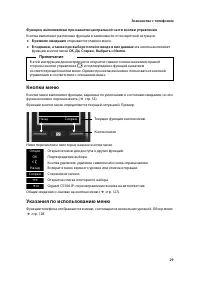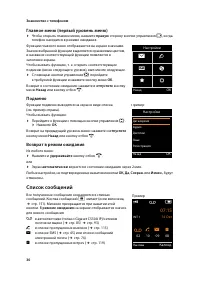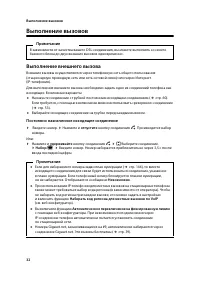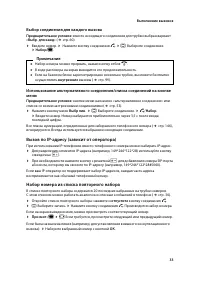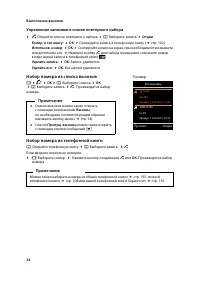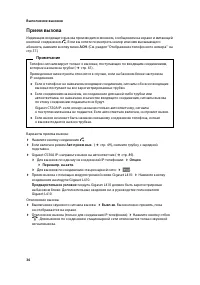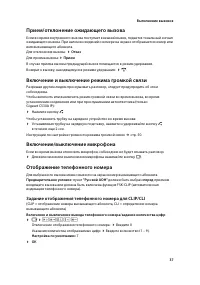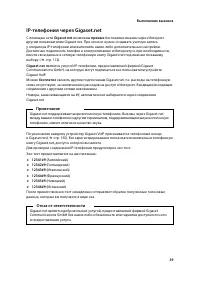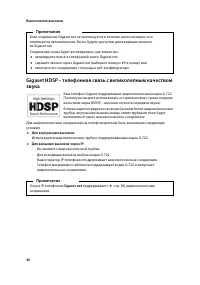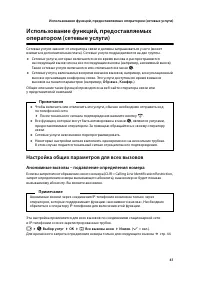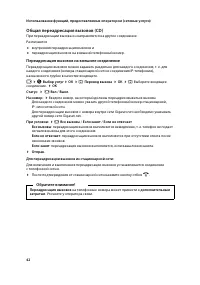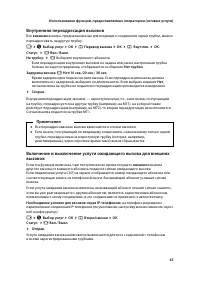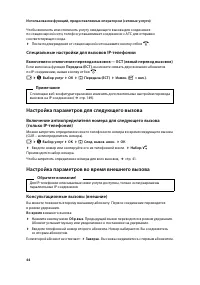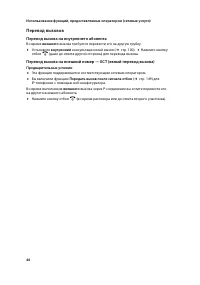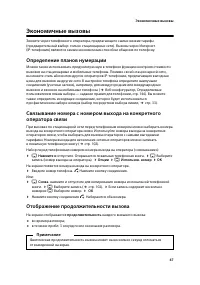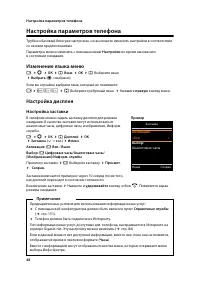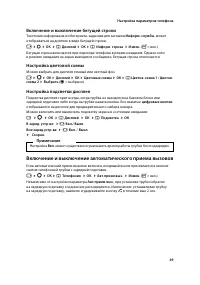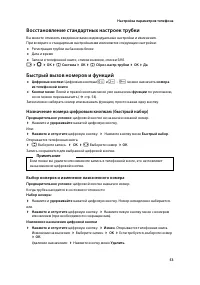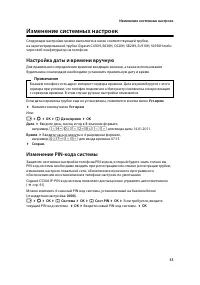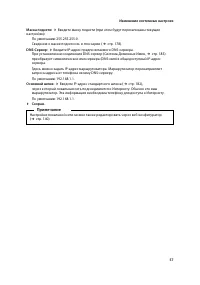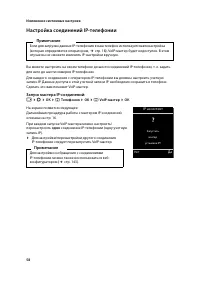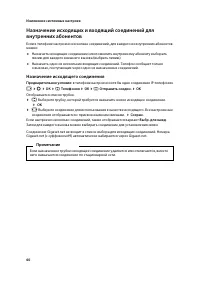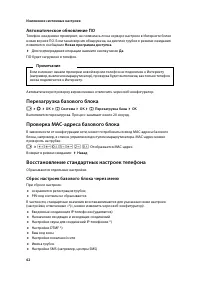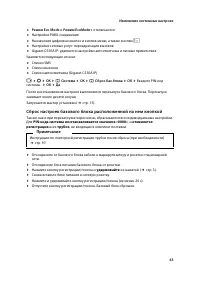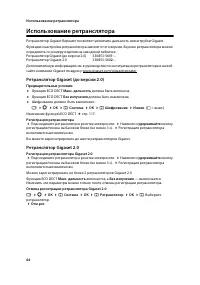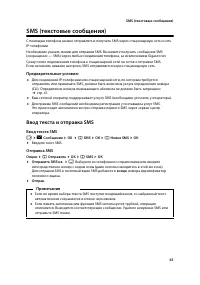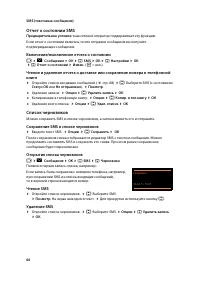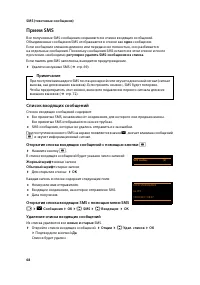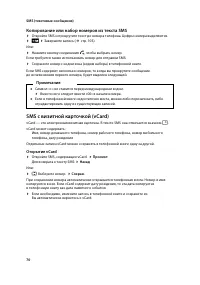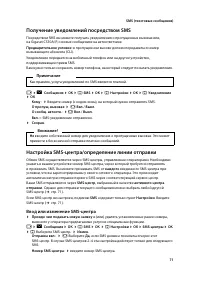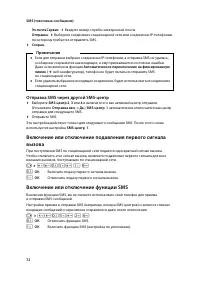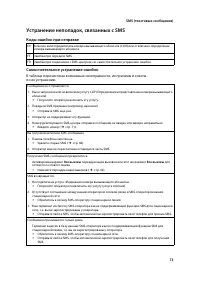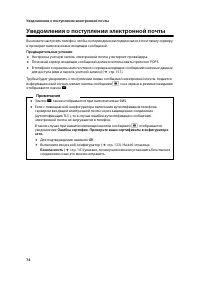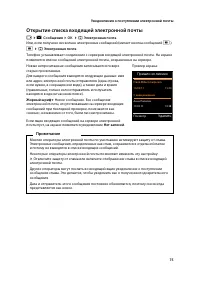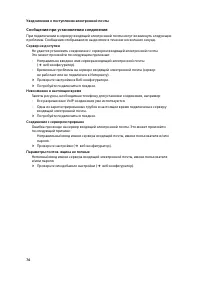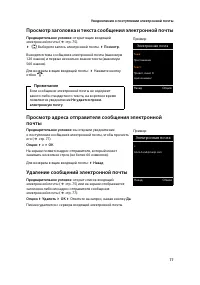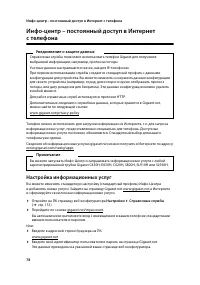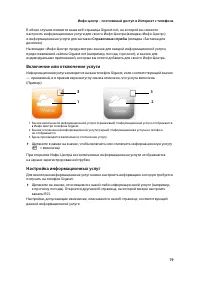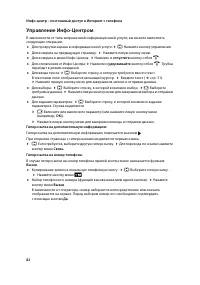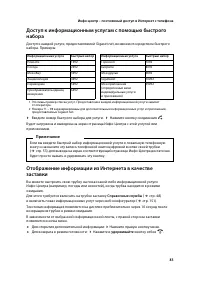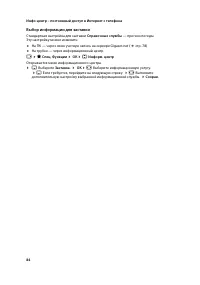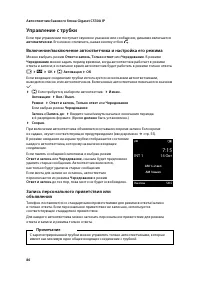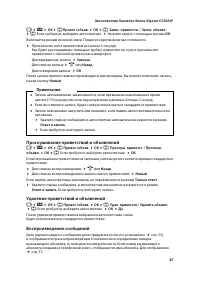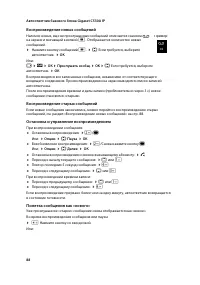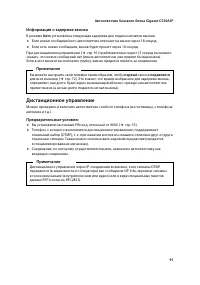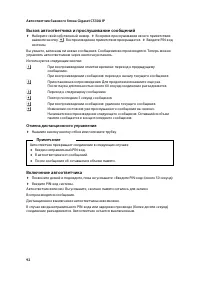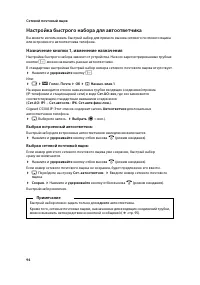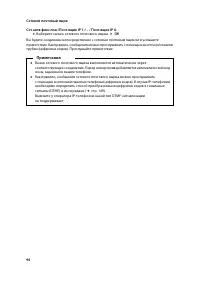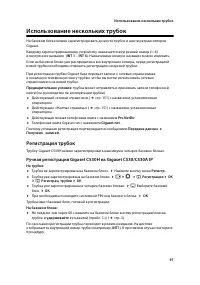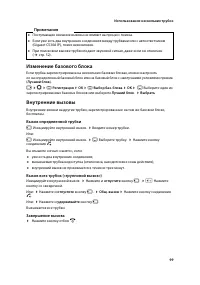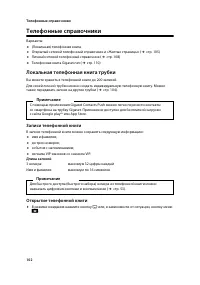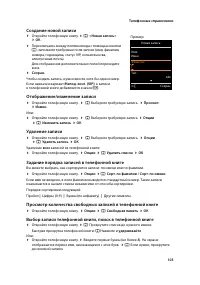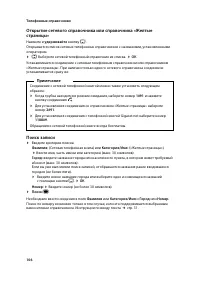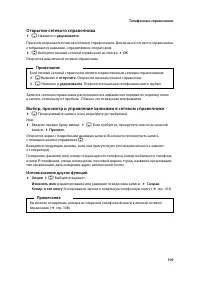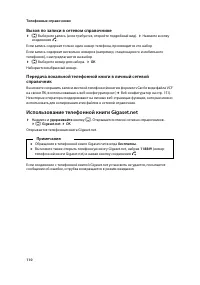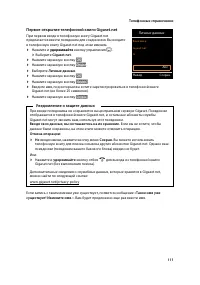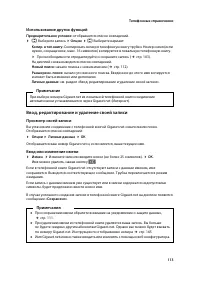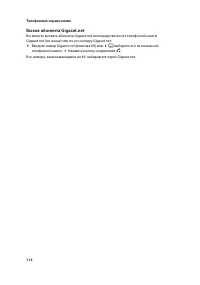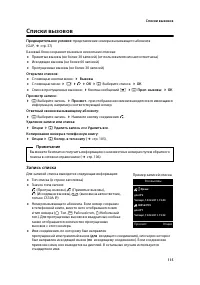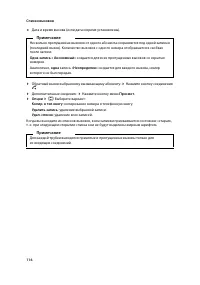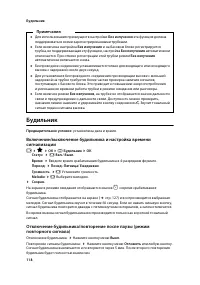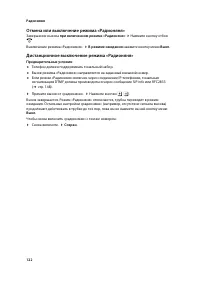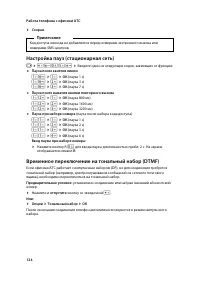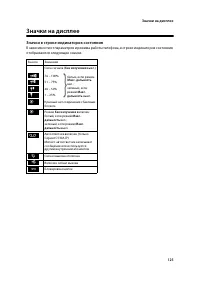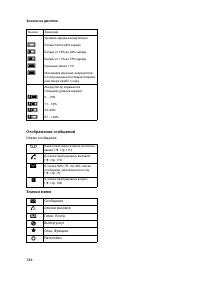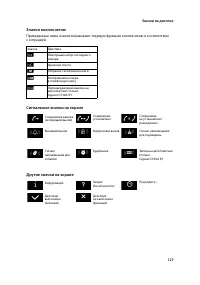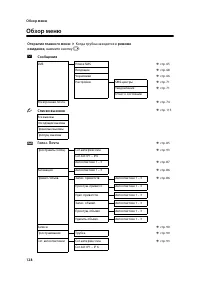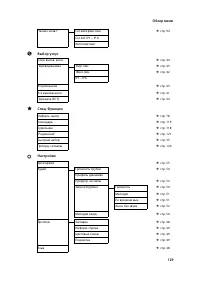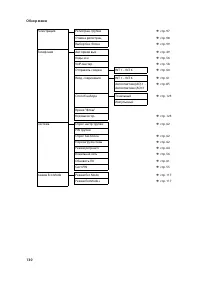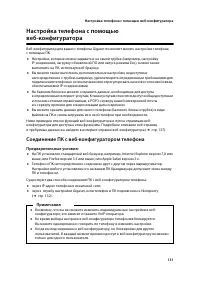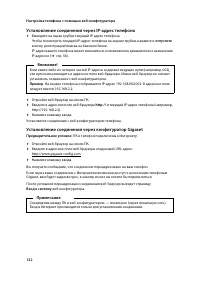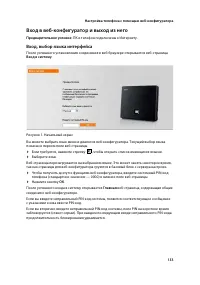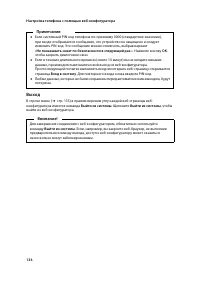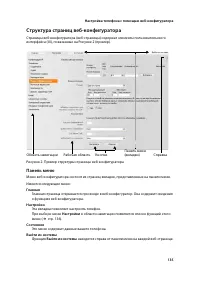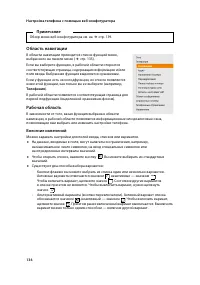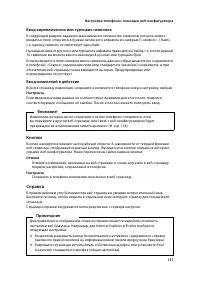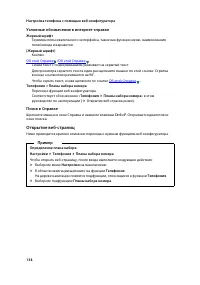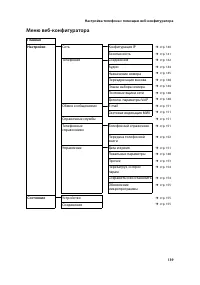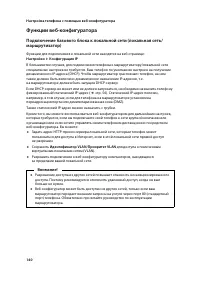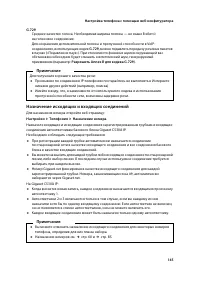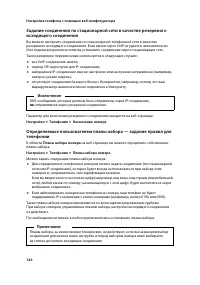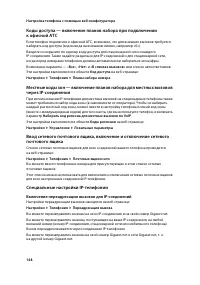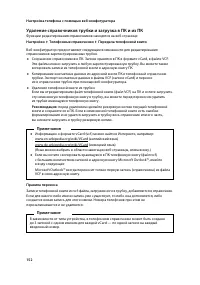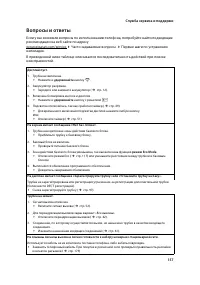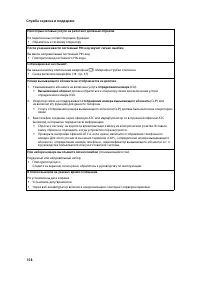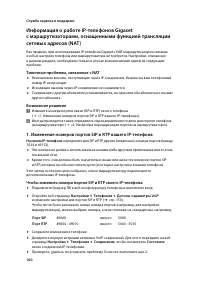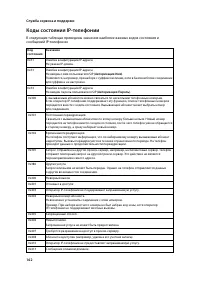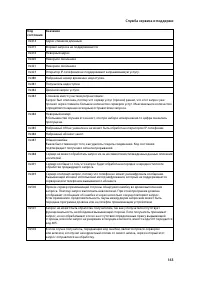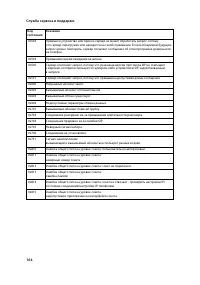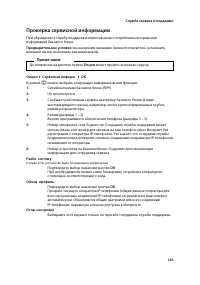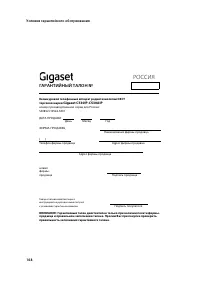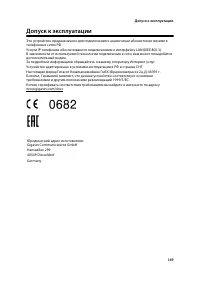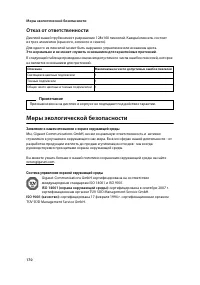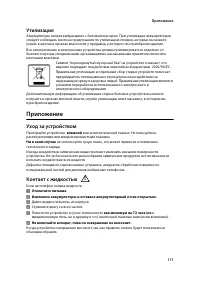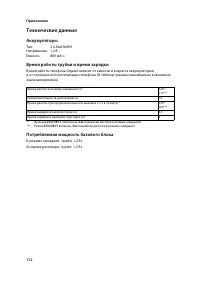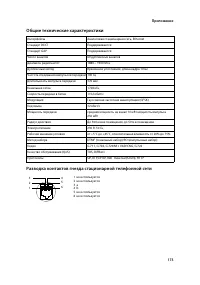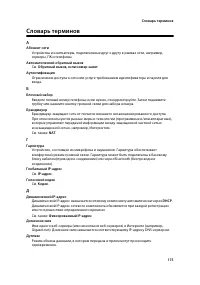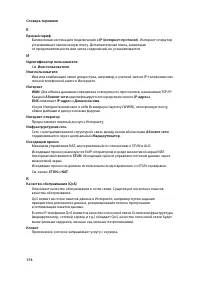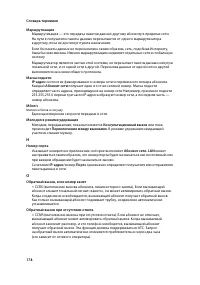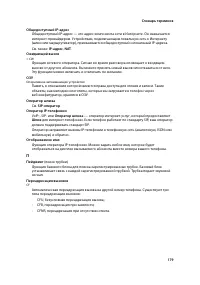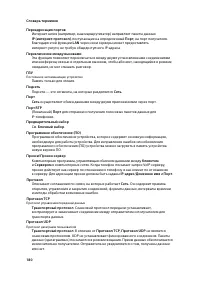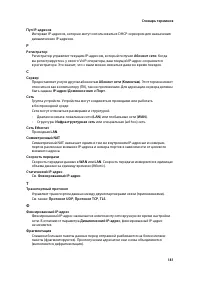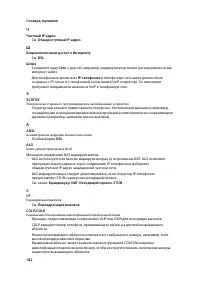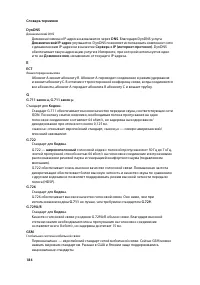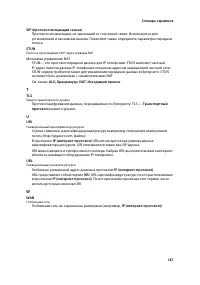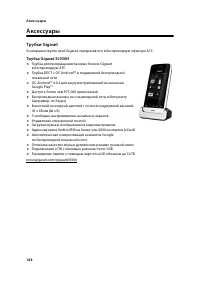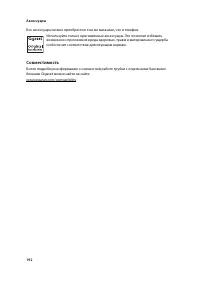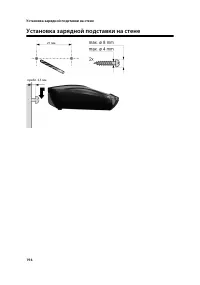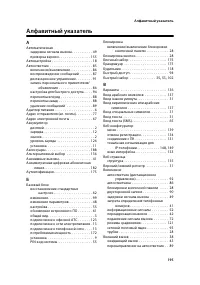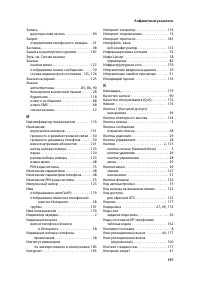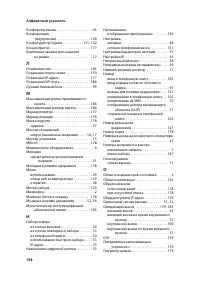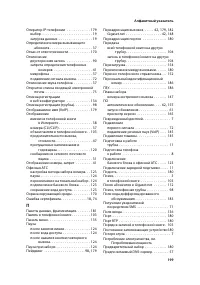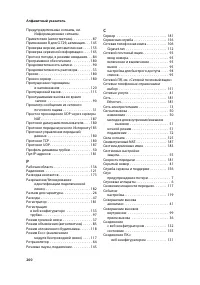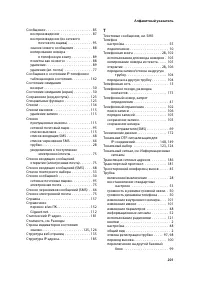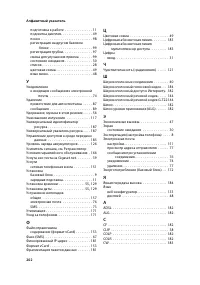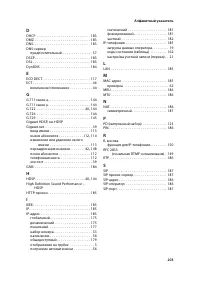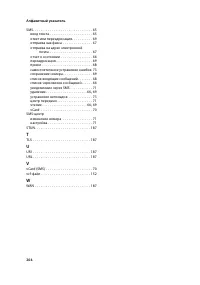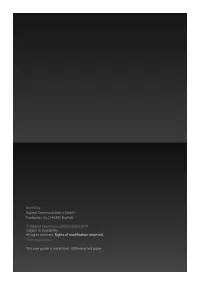Страница 2 - Gigaset C530/530A IP – ваш идеальный помощник; Надеемся, что вам понравится новый телефон!
1 Gigaset C530/530A IP – ваш идеальный помощник Gigaset C530/530A IP – ваш идеальный помощник ... с впечатляющими возможностями. Благодаря большому TFT-дисплею, удобной клавиатуре и понятному меню телефоном очень легко пользоваться. Используя Gigaset, вы можете гораздо больше, чем просто говорить по...
Страница 3 - Общий вид трубки
2 Общий вид трубки Общий вид трубки Дисплей в режиме ожидания Область индикаторов состояния Значки показывают текущие настройки и рабочее состояние телефона Кнопки меню ( ¢ стр. 29) Кнопка сообщений ( ¢ стр. 30) Доступ к спискам сообщений и вызовов Мигает : новое сообщение или новый вызов Кнопка отб...
Страница 4 - Общий вид базового блока; Кнопка поиска; Включение поиска, отображение; отпустите; удерживайте
3 Общий вид базового блока Общий вид базового блока Кнопка поиска Горит: активно соединение локальной сети (телефон соединен с маршрутизатором) Мигает: передача данных по соединению локальной сети Включение поиска, отображение IP-адреса на трубке: ¤ нажмите и отпустите Перевод базового блока в режим...
Страница 5 - Содержание
4 Содержание Содержание Gigaset C530/530A IP – ваш идеальный помощник . . . . . . . . . . . . . . . . . . . . . . . . . . . . . . . . . . . . . . . . 1 Общий вид трубки . . . . . . . . . . . . . . . . . . . . . . . . . . . . . . . . . . . . . . . . . . . . . . . . . . . . . . . . . . . . . . . . . ....
Страница 7 - Правила техники безопасности
6 Правила техники безопасности Правила техники безопасности Внимание! Перед использованием телефона внимательно прочитайте инструкции по технике безопасности и руководство по эксплуатации.Разъясните детям содержание инструкций и возможные опасности, связанные с использованием устройства. Используйте...
Страница 9 - Подготовка к работе; Проверка комплекта поставки; Базовый блок; Телефонная трубка; Зарядная подставка
8 Подготовка к работе Подготовка к работе Проверка комплекта поставки 1 3 4 5 8 9 10 2 6 11 7 1 Базовый блок Gigaset C530 IP или C530A_IP 2 Блок питания для подключения базового блока к электросети 3 Телефонный кабель (плоский) для подключения базового блока к аналоговым линиям стационарной сети 4 К...
Страница 10 - Установка базового блока и зарядной подставки; Обновление встроенного ПО; дальность
9 Подготовка к работе Установка базового блока и зарядной подставки Базовый блок и зарядная подставка рассчитаны на работу в закрытом сухом помещении при температуре от +5 до +45 °C. ¤ Установите базовый блок в центральной части здания или закрепите его на стене ( ¢ стр. 194). Обычно ножки телефона ...
Страница 12 - Подключение зарядной подставки; Снимите эту защитную пленку!
11 Подготовка к работе Подключение зарядной подставки Подготовка трубки к работе Дисплей защищен полимерной пленкой. ¤ Снимите эту защитную пленку! Установка аккумуляторов и закрытие крышки отсека для аккумуляторов ¤ Подсоедините блок питания к розетке сети электропитания 2 . ¤ Подсоедините плоский ...
Страница 13 - Крепление зажима для ношения на ремне; Зарядка аккумуляторов; xy; Примечания
12 Подготовка к работе Крепление зажима для ношения на ремне На трубке предусмотрены боковые пазы для крепления зажима для ношения на ремне. u Чтобы закрепить зажим на трубке , положите зажим на заднюю сторону трубки и надавите на него, чтобы выступы зажима защелкнулись в пазах. u Чтобы снять зажим ...
Страница 14 - из комплекта поставки; постоянно подключен
13 Подготовка к работе Подключение базового блока к телефонной и электрической сетям Теперь вы можете использовать телефон для звонков по стационарной сети, а также принимать звонки на ваш номер в стационарной сети. Gigaset C530A IP: в автоответчике базового блока записано стандартное объявление для...
Страница 15 - Уведомление о защите данных
14 Подготовка к работе Подключение базового блока к маршрутизатору (Интернету) Если базовый блок подсоединен к маршрутизатору, телефон может подключаться к Интернету. Подключение к Интернету требуется для следующих функций: u Интернет-телефония VoIP ( V oice o ver I nternet P rotocol — протокол пере...
Страница 16 - Теперь можно устанавливать VoIP-соединения в сети Gigaset.net (; Настройка телефона — мастер установки; или; Примечание
15 Подготовка к работе Теперь можно устанавливать VoIP-соединения в сети Gigaset.net ( ¢ стр. 39). Настройка телефона — мастер установки Чтобы можно было пользоваться IP-телефонией (VoIP) для звонков на другие номера в Интернете и на стационарные или мобильные телефоны, необходимы услуги оператора I...
Страница 17 - Запуск мастера установки; Мастер VoIP – настройка IP-телефонии
16 Подготовка к работе Мастер установки состоит из двух отдельных мастеров: 1 Мастер VoIP для настройки соответствующей учетной записи. 2 Мастер соединений для назначения исходящих и входящих соединений ( ¢ стр. 21). Запуск мастера установки Мастер VoIP – настройка IP-телефонии Примечание Можно наст...
Страница 19 - Ввод кода автонастройки; Автонастройка; Ошибка сертифик. Проверьте
18 Подготовка к работе Ввод кода автонастройки Если подключение к Интернету отсутствует Если не удается установить подключение к Интернету, выводится одно из следующих сообщений: u IP-адрес недоступен: отсутствует соединение с маршрутизатором. Проверьте кабельное соединение между маршрутизатором и б...
Страница 20 - зарегистрирована у поставщика услуг; Загрузка данных оператора IP-телефонии
19 Подготовка к работе Все данные, необходимые для IP-телефонии, будут загружены в телефон непосредственно из Интернета. После успешной загрузки данных в телефон появится сообщение Ваша IP-уч.запись зарегистрирована у поставщика услуг . ¤ Дополнительные сведения см. в разделе: «Мастер соединения» ст...
Страница 21 - Вам не удалось загрузить данные оператора
20 Подготовка к работе Общие данные доступа выбранного оператора IP-телефонии будут загружены и сохранены в телефоне. Отображается список операторов IP-телефонии, для которых на сервере конфигурации имеются профили с общими данными доступа. ¤ Выберите оператора IP-телефонии с помощью кнопки управлен...
Страница 22 - Ввод данных пользователя для учетной записи IP-телефонии; Мастер соединения
21 Подготовка к работе Ввод данных пользователя для учетной записи IP-телефонии Если все данные IP-телефонии введены правильно и полностью, вскоре после этого на экране появится сообщение « Ваша IP-уч.запись зарегистрирована у поставщика услуг ». Затем мастер VoIP закрывается. Запускается мастер сое...
Страница 23 - Стандартное назначение
22 Подготовка к работе u Каждое из соединений (номеров) вашего телефона может быть как исходящим, так и входящим. Любое из соединений можно назначить нескольким внутренним абонентам как исходящее и/или входящее. Автоответчику можно назначить только входящее соединение. Стандартное назначение При рег...
Страница 26 - Завершение установки; Индикация на дисплее; Зеленый; Дата и время
25 Подготовка к работе Завершение установки Затем трубка вернется в режим готовности (пример дисплея в режиме готовности): Индикация на дисплее u Качество связи между базовым блоком и трубкой:- От хорошего до плохого: Ð i Ñ Ò - Нет приема: ¼ (красный) Зеленый цвет: режим Макс. дальность отключен. u ...
Страница 27 - группу поддержки клиентов (
26 Подготовка к работе Подключение гарнитуры к трубке (необязательно) Можно подключать гарнитуры со штекером диаметром 2,5 мм. Данные рекомендуемых гарнитур см. на странице соответствующего изделия на www.gigaset.com. Продолжение После успешной настройки можно сразу звонить по телефону, настроить Gi...
Страница 28 - Пример: включение/выключение автоматического приема вызовов
27 Разъяснение инструкций в этом руководстве по эксплуатации Разъяснение инструкций в этом руководстве по эксплуатации Кнопки на трубке Gigaset отображаются в инструкции следующим образом: c / v / a Кнопка соединения/кнопка меню/кнопка отбоя Q – O Цифровые/буквенные кнопки * / # Кнопка «звездочка»/к...
Страница 29 - Знакомство с телефоном; Включение/выключение трубки
28 Знакомство с телефоном Знакомство с телефоном Включение/выключение трубки ¤ Чтобы включить или выключить трубку, нажмите и удерживайте кнопку отбоя a . Блокировка и разблокировка кнопочной панели Блокировка кнопочной панели предотвращает случайное нажатие кнопок. Если нажать кнопку при заблокиров...
Страница 31 - Список сообщений; Ã TM Ë
30 Знакомство с телефоном Главное меню (первый уровень меню) ¤ Чтобы открыть главное меню, нажмите правую сторону кнопки управления v , когда телефон находится в режиме ожидания. Функции главного меню отображаются на экране значками. Значок выбранной функции выделяется оранжевым цветом, и название с...
Страница 32 - Ввод цифр и текста; Исправление ошибок при вводе
31 Знакомство с телефоном Значок сетевого почтового ящика отображается всегда при условии, что его номер сохранен в телефоне. Остальные списки отображаются, только если они содержат сообщения. Для просмотра списка сообщений: ¤ Нажмите кнопку сообщений f . Для открытия списка: q Выберите требуемый сп...
Страница 33 - Выполнение вызовов; Выполнение внешнего вызова; Постоянно назначенное исходящее соединение
32 Выполнение вызовов Выполнение вызовов Выполнение внешнего вызова Внешние вызовы осуществляются через телефонную сеть общего пользования (стационарную проводную сеть или сеть сотовой связи) или через Интернет (IP-телефония). Для выполнения внешнего вызова необходимо задать одно из соединений телеф...
Страница 34 - Выбор соединения для каждого вызова; Набор номера из списка повторного набора
33 Выполнение вызовов Выбор соединения для каждого вызова Предварительное условие: вместо исходящего соединения для трубки выбран вариант « Выбр. для кажд » ( ¢ стр. 60). ¤ Введите номер. ¤ Нажмите кнопку соединения c . ¤ q Выберите соединение. ¤ Набор / w . Использование альтернативного соединения/...
Страница 35 - Управление записями в списке повторного набора; Набор номера из списка вызовов
34 Выполнение вызовов Управление записями в списке повторного набора ¤ c Откройте список повторного набора. ¤ q Выберите запись. ¤ Опции Копир. в тел.книгу: ¤ ОК ¤ Скопируйте запись в телефонную книгу ( ¢ стр. 102). Использов. номер: ¤ ОК ¤ Скопируйте номер на экран, при необходимости измените или д...
Страница 36 - местный; Завершение вызова
35 Выполнение вызовов Быстрый набор Можно настроить телефон, чтобы он набирал определенный номер при нажатии любой кнопки на кнопочной панели . Это позволяет, например, детям, которые еще не могут сами ввести номер, звонить по заданному номеру. v ¤ É ¤ ОК ¤ q Быстрый набор ¤ ОК Активация: ¤ r Bкл. /...
Страница 37 - Прием вызова; АОН
36 Выполнение вызовов Прием вызова Индикация входящего вызова производится звонком, сообщением на экране и мигающей кнопкой соединения d . Если вы хотите посмотреть номер или имя вызывающего абонента, нажмите кнопку меню АОН . (См. раздел “Отображение телефонного номера” на стр 37.) Варианты приема ...
Страница 38 - Задание отображения телефонного номера для CLIP/CLI
37 Выполнение вызовов Прием/отклонение ожидающего вызова Если во время внутреннего вызова поступает внешний вызов, подается тональный сигнал ожидающего вызова. При наличии сведений о номере на экране отображается номер или имя вызывающего абонента. Для отклонения вызова: ¤ Отказ Для приема вызова: ¤...
Страница 39 - Перенос имени из телефонной книги в Интернете; Предварительные условия:
38 Выполнение вызовов Включение/выключение автоматической индикации телефонного номера (FSK-CLIP) ¤ v ¤ *#Q5# Включение или выключение автоматической индикации телефонного номера: ¤ 1 = вкл., 0 = выкл. ¤ ОК Определение номера вызывающего абонента Отображается номер вызывающего абонента. Если номер а...
Страница 42 - Настройка общих параметров для всех вызовов; Анонимные вызовы – подавление определения номера; Выбор услуг
41 Использование функций, предоставляемых оператором (сетевые услуги) Использование функций, предоставляемых оператором (сетевые услуги) Сетевые услуги зависят от оператора связи и должны запрашиваться у него (может взиматься дополнительная плата). Сетевые услуги подразделяются на две группы. u Сете...
Страница 43 - Переадресация вызовов на внешнее соединение
42 Использование функций, предоставляемых оператором (сетевые услуги) Общая переадресация вызовов (CD) При переадресации вызова он направляется на другое соединение. Различаются u внутренняя переадресация вызовов и u переадресация вызовов на внешний телефонный номер. Переадресация вызовов на внешнее...
Страница 44 - Внутренняя переадресация вызовов
43 Использование функций, предоставляемых оператором (сетевые услуги) Внутренняя переадресация вызовов Все внешние вызовы, предназначенные для входящего соединения одной трубки, можно переадресовать на другую трубку. v ¤ Ç Выбор услуг ¤ ОК ¤ q Перевод вызова ¤ ОК ¤ q Внут.лин. ¤ ОК. Статус : ¤ r Bкл...
Страница 45 - Специальные настройки для вызовов IP-телефонии; Настройка параметров для следующего вызова
44 Использование функций, предоставляемых оператором (сетевые услуги) Чтобы включить или отключить услугу ожидающего вызова для соединения по стационарной сети, телефон устанавливает соединение с АТС для отправки соответствующего кода. ¤ После подтверждения от стационарной сети нажмите кнопку отбоя ...
Страница 46 - Завершение консультационного вызова; Окончание конференц-вызова; Предварительное условие:
45 Использование функций, предоставляемых оператором (сетевые услуги) Завершение консультационного вызова Опции ¤ q Завершить акт.выз. Вы снова соединены с первым абонентом. Если вы выполнили консультационный вызов по стационарной сети, его также можно завершить, нажав кнопку отбоя a . Соединение кр...
Страница 47 - Перевод вызовов; Перевод вызова на внутреннего абонента; внешнего; Перевод вызова на внешний номер — ECT (явный перевод вызова)
46 Использование функций, предоставляемых оператором (сетевые услуги) Перевод вызовов Перевод вызова на внутреннего абонента Во время внешнего вызова требуется перевести его на другую трубку. ¤ Установите внутренний консультационный вызов ( ¢ стр. 100). ¤ Нажмите кнопку отбоя a (даже до ответа друго...
Страница 48 - Экономичные вызовы; Определение планов нумерации
47 Экономичные вызовы Экономичные вызовы Звоните через телефонного оператора, предлагающего самые низкие тарифы (предварительный выбор: только стационарные сети). Вызовы через Интернет (IP-телефония) являются самым экономичным способом общения по телефону. Определение планов нумерации Можно также ис...
Страница 49 - Настройка параметров телефона; Изменение языка меню; Настройка заставки; Активация
48 Настройка параметров телефона Настройка параметров телефона Трубка и базовый блок уже настроены, но вы можете изменить настройки в соответствии со своими предпочтениями. Параметры можно изменять с помощью меню Настройки во время вызова или в состоянии ожидания. Изменение языка меню v ¤ Ï ¤ ОК ¤ q...
Страница 50 - Включение и выключение автоматического приема вызовов
49 Настройка параметров телефона Включение и выключение бегущей строки Текстовая информация из Интернета, заданная для заставки Информ. службы , может отображаться на дисплее в виде бегущей строки. v ¤ Ï ¤ ОК ¤ q Дисплей ¤ ОК ¤ q Информ. строка ¤ Измен. ( ³ = вкл.) Бегущая строка включается при пере...
Страница 51 - Настройка громкости сигнала вызова
50 Настройка параметров телефона Регулировка громкости громкоговорителя/динамика трубки Вы можете выбрать один из пяти уровней громкости независимо для громкой связи и динамика трубки. t Громкость трубки Или: v ¤ Ï ¤ ОК ¤ q Aудио ¤ ОК ¤ Громкость трубки ¤ ОК ¤ r Задайте громкость динамика трубки. ¤ ...
Страница 52 - Установка сигнала вызова; Включение и отключение сигнала вызова
51 Настройка параметров телефона Установка сигнала вызова v ¤ Ï ¤ ОК ¤ q Aудио ¤ ОК ¤ q Звонок (трубка) ¤ ОК ¤ q Мелодии ¤ ОК ¤ q Выберите соединение. Можно установить разные сигналы вызова для:- внутренних вызовов и памятных дат; - внешних вызовов по каждому входящему соединению телефона ( Внеш. ТЛ...
Страница 53 - Включение и отключение информационных сигналов
52 Настройка параметров телефона Включение и выключение сигнала вызова для анонимных вызовов Вы можете настроить трубку, чтобы она не подавала сигнала вызова, если вызывающий абонент скрывает свой номер. Оповещение о вызове появляется только на дисплее. v ¤ Ï ¤ ОК ¤ q Aудио ¤ ОК ¤ q Звонок (трубка) ...
Страница 54 - Назначение номера цифровым кнопкам (быстрый набор); Выбор номеров и изменение назначенного номера
53 Настройка параметров телефона Восстановление стандартных настроек трубки Вы можете отменить введенные вами индивидуальные настройки и изменения. При возврате к стандартным настройкам не изменяются следующие настройки: u Регистрация трубки на базовом блоке u Дата и время u Записи в телефонной книг...
Страница 56 - Изменение системных настроек; Настройка даты и времени вручную; QM; Изменение PIN-кода системы
55 Изменение системных настроек Изменение системных настроек Следующие настройки можно выполнить в меню соответствующей трубки, на зарегистрированной трубке Gigaset C430H, E630H, C620H, S820H, SL910H, SL930H либо через веб-конфигуратор на телефоне. Настройка даты и времени вручную Для правильного оп...
Страница 59 - Настройка соединений IP-телефонии
58 Изменение системных настроек Настройка соединений IP-телефонии Вы можете настроить на своем телефоне до шести соединений IP-телефонии, т. е. задать для него до шести номеров IP-телефонии. Для каждого соединения с оператором IP-телефонии вы должны настроить учетную запись IP. Данные доступа к этой...
Страница 60 - Автоматическое обновление настроек оператора IP-телефонии; Ручная настройка IP-телефонии при помощи VoIP-мастера; Доступен новый профиль
59 Изменение системных настроек Автоматическое обновление настроек оператора IP-телефонии После первой загрузки настроек оператора IP-телефонии ваш телефон будет ежедневно проверять, не появилась ли в Интернете на сервере настройки более новая версия файла оператора. Для загрузки настроек IP-телефон...
Страница 61 - Назначение исходящего соединения
60 Изменение системных настроек Назначение исходящих и входящий соединений для внутренних абонентов Если в телефоне настроено несколько соединений, для каждого из внутренних абонентов можно: u Назначить исходящее соединение или позволить внутреннему абоненту выбирать линию для каждого внешнего вызов...
Страница 62 - Назначение входящих соединений; Обновление ПО телефона; Запуск обновления ПО вручную
61 Изменение системных настроек Назначение входящих соединений Предварительное условие: в телефоне настроено несколько соединений. v ¤ Ï ¤ ОК ¤ q Телефония ¤ q Вход. соединения ¤ ОК Выводится список внутренних абонентов (трубок, локальных автоответчиков). ¤ q Выберите внутренних абонентов, которым н...
Страница 63 - Автоматическое обновление ПО; Перезагрузка базового блока; Сброс настроек базового блока через меню
62 Изменение системных настроек Автоматическое обновление ПО Телефон ежедневно проверяет, не появилась ли на сервере настроек в Интернете более новая версия ПО. Если такая версия обнаружена, на дисплее трубки в режиме ожидания появляется сообщение Новая программа доступна . ¤ Для подтверждения опера...
Страница 64 - Сброс настроек базового блока расположенной на нем кнопкой; PIN-кода системы восстанавливается значение «0000»
63 Изменение системных настроек u Режим Eco Mode и Режим EcoMode+ отключаются u Настройки PABX-соединения u Назначения цифровых кнопок и кнопок меню, а также кнопки u Настройки сетевых услуг: переадресация вызовов u Gigaset C530A IP: удаляются настройки автоответчика и личные приветствия Удаляются с...
Страница 65 - Использование ретранслятора; Ретранслятор Gigaset 2.0
64 Использование ретранслятора Использование ретранслятора Ретранслятор Gigaset Repeater позволяет увеличить дальность связи трубки Gigaset. Функции и настройки ретранслятора зависят от его версии. Версию ретранслятора можно определить по номеру изделия на заводской табличке: Ретранслятор Gigaset (д...
Страница 66 - Ввод текста и отправка SMS; Ввод текста SMS
65 SMS (текстовые сообщения) SMS (текстовые сообщения) С помощью телефона можно отправлять и получать SMS через стационарную сеть и сеть IP-телефонии. Необходимо указать линию для отправки SMS. Вы можете получать сообщения SMS (сокращенно — SMS) через любые соединения телефона, за исключением Gigase...
Страница 67 - Отчет о состоянии SMS; Включение/выключение отчета о состоянии; Список черновиков; Сохранение SMS в списке черновиков
66 SMS (текстовые сообщения) Отчет о состоянии SMS Предварительное условие: ваш сетевой оператор поддерживает эту функцию. Если отчет о состоянии включен, после отправки сообщения вы получите подтверждающее сообщение. Включение/выключение отчета о состоянии v ¤ Ë Сообщения ¤ ОК ¤ q SMS ¤ ОК ¤ q Наст...
Страница 68 - Отправка сообщений SMS на адрес электронной почты
67 SMS (текстовые сообщения) Ввод или изменение текста SMS ¤ Откройте SMS из списка черновиков. ¤ Опции u Отправка сохраненного SMS: ¤ Отправить u Изменение текста сохраненного SMS и последующая отправка: ¤ Редактир. текст ¤ Отправить Ранее сохраненное SMS в списке черновиков не изменяется. u Измене...
Страница 69 - Прием SMS; Список входящих сообщений; Открытие списка входящих сообщений с помощью кнопки
68 SMS (текстовые сообщения) Прием SMS Все полученные SMS-сообщения сохраняются в списке входящих сообщений. Объединенные сообщения SMS отображаются в списке как одно сообщение. Если сообщение слишком длинное или передано не полностью, оно разбивается на отдельные сообщения. Поскольку сообщения SMS ...
Страница 70 - Ответ на SMS-сообщения или их переадресация
69 SMS (текстовые сообщения) Чтение SMS ¤ Откройте список входящих сообщений. ¤ q Выберите SMS. ¤ Посмотр Отображается текст. Для прокрутки строк используйте кнопку q . После прочтения нового SMS-сообщения оно становится «старым» (и больше не выделяется жирным шрифтом). Удаление SMS ¤ Откройте списо...
Страница 71 - Копирование или набор номеров из текста SMS; Открытие vCard
70 SMS (текстовые сообщения) Копирование или набор номеров из текста SMS ¤ Откройте SMS и прокрутите текст до номера телефона. Цифры номера выделяются. ¤ Ó ¤ Завершите запись ( ¢ стр. 103). Или: ¤ Нажмите кнопку соединения c , чтобы выбрать номер. Если требуется также использовать номер для отправки...
Страница 72 - Ввод или изменение SMS-центра
71 SMS (текстовые сообщения) Получение уведомлений посредством SMS Посредством SMS вы можете получать уведомления о пропущенных вызовах или, на Gigaset C530A IP, о новых сообщениях на автоответчике. Предварительное условие: в пропущенном вызове должен передаваться номер вызывающего абонента (CLI). У...
Страница 73 - Отправка SMS через другой SMS-центр; Включение или отключение функции SMS
72 SMS (текстовые сообщения) Эл.почтаСервис : ¤ Введите номер службы электронной почты. Отправка : ¤ Выберите соединение стационарной сети или соединение IP-телефонии, по которому требуется отправлять SMS. ¤ Сохран. Отправка SMS через другой SMS-центр ¤ Выберите SMS-центр 2 , 3 или 4 и включите его ...
Страница 74 - Устранение неполадок, связанных с SMS; Коды ошибок при отправке
73 SMS (текстовые сообщения) Устранение неполадок, связанных с SMS Коды ошибок при отправке Самостоятельное устранение ошибок В таблице перечислены возможные неисправности, их причины и советы по их устранению. E0 Включен антиопределитель номера вызывающего абонента (CLIR) или отключено определение ...
Страница 75 - Уведомления о поступлении электронной почты
74 Уведомления о поступлении электронной почты Уведомления о поступлении электронной почты Вы можете настроить телефон, чтобы он периодически подключался к почтовому серверу и проверял наличие новых входящих сообщений. Предварительные условия: u Настроена учетную запись электронной почты у интернет-...
Страница 76 - Открытие списка входящей электронной почты
75 Уведомления о поступлении электронной почты Открытие списка входящей электронной почты v ¤ Ë Сообщения ¤ ОК ¤ q Электронная почта Или, если получено несколько электронных сообщений (мигает кнопка сообщений f ): f ¤ q Электронная почта Телефон устанавливает соединение с сервером входящей электронн...
Страница 77 - Сообщения при установлении соединения; Сервер не доступен
76 Уведомления о поступлении электронной почты Сообщения при установлении соединения При подключении в серверу входящей электронной почты могут возникнуть следующие проблемы. Сообщения отображаются на дисплее в течение нескольких секунд. Сервер не доступен Не удается установить соединение с сервером...
Страница 78 - Электронная почта
77 Уведомления о поступлении электронной почты Просмотр заголовка и текста сообщения электронной почты Предварительное условие: открыт ящик входящей электронной почты ( ¢ стр. 75). ¤ q Выберите запись электронной почты. ¤ Посмотр . Выводятся тема сообщения электронной почты (максимум 120 знаков) и п...
Страница 79 - Инфо-центр – постоянный доступ в Интернет с телефона; Настройка информационных услуг
78 Инфо-центр – постоянный доступ в Интернет с телефона Инфо-центр – постоянный доступ в Интернет с телефона Телефон можно использовать для загрузки информации из Интернета, т.е. для запроса информационных услуг, предоставляемых специально для телефона. Доступные информационные услуги постоянно обно...
Страница 80 - Включение или отключение услуги
79 Инфо-центр – постоянный доступ в Интернет с телефона В обоих случаях появится ваша веб-страница Gigaset.net, на которой вы сможете настроить информационные услуги для своего Инфо-Центра (вкладка «Инфо-Центр») и информационные услуги для заставки Справочные службы (вкладка «Заставка для дисплея»)....
Страница 82 - Сообщения при загрузке запрашиваемой информации; Не удается открыть страницузапрашиваемую
81 Инфо-центр – постоянный доступ в Интернет с телефона Сообщения при загрузке запрашиваемой информации Информация загружается из Интернета. Информация появляется на экране через несколько секунд. На экране отображается сообщение « Подождите... ». При невозможности вывести на экран информацию по усл...
Страница 83 - Управление Инфо-Центром
82 Инфо-центр – постоянный доступ в Интернет с телефона Управление Инфо-Центром В зависимости от типа запрошенной информационной услуги, вы можете выполнять следующие операции: u Для прокрутки экрана в информационной услуге: ¤ q Нажмите кнопку управления. u Для возврата на предыдущую страницу: ¤ Наж...
Страница 85 - Выбор информации для заставки; Справочные службы
84 Инфо-центр – постоянный доступ в Интернет с телефона Выбор информации для заставки Стандартная настройка для заставки Справочные службы — прогноз погоды. Эту настройку можно изменить: u На ПК — через свою учетную запись на сервере Gigaset.net ( ¢ стр. 78) u На трубке — через информационный центр ...
Страница 86 - Автоответчик базового блока Gigaset C530A IP; Назначение входящего соединения
85 Автоответчик базового блока Gigaset C530A IP Автоответчик базового блока Gigaset C530A IP В базовый блок встроены три автоответчика (AM1, AM2, AM3), которые можно включать и использовать независимо друг от друга. Собственное приветственное сообщение или объявление можно записать только через труб...
Страница 87 - Управление с трубки; Включение/выключение автоответчика и настройка его режима
86 Автоответчик базового блока Gigaset C530A IP Управление с трубки Если при управлении поступает звуковое указание или сообщение, динамик включается автоматически . Его можно отключить, нажав кнопку отбоя d . Включение/выключение автоответчика и настройка его режима Можно выбрать режим Ответ и запи...
Страница 90 - Копирование номера телефона из сообщения в телефонную книгу; Удаление сообщений
89 Автоответчик базового блока Gigaset C530A IP Опции ¤ q Отмет. как новый ¤ ОК Вы слышите объявление о новом состоянии сообщения. Воспроизведение текущего сообщения отменяется. Начинается воспроизведение следующего сообщения, если оно есть. Кнопка f на трубке мигает. Копирование номера телефона из ...
Страница 92 - Информация о задержке звонка; Aвто; Дистанционное управление; первый
91 Автоответчик базового блока Gigaset C530A IP Информация о задержке звонка В режиме Aвто установлена следующая задержка для подачи сигналов вызова: u Если новых сообщений нет, автоответчик отвечает на вызов через 18 секунд. u Если есть новые сообщения, вызов будет принят через 10 секунд. При диста...
Страница 93 - Вызов автоответчика и прослушивание сообщений; Отмена дистанционного управления; Включение автоответчика
92 Автоответчик базового блока Gigaset C530A IP Вызов автоответчика и прослушивание сообщений ¤ Наберите свой собственный номер. ¤ Во время прослушивания своего приветствия: нажмите кнопку 9 . Воспроизведение приветствия прекращается. ¤ Введите PIN-код системы. Вы узнаете, записаны ли новые сообщени...
Страница 94 - Сетевой почтовый ящик; Соединение IP-телефонии
93 Сетевой почтовый ящик Сетевой почтовый ящик Некоторые операторы IP-телефонии предлагают услугу сетевых автоответчиков — сетевые почтовые ящики. Каждый сетевой почтовый ящик принимает входящие вызовы по соответствующей линии (линии стационарной сети или соответствующему номеру IP-телефонии). Для з...
Страница 95 - Настройка быстрого набора для автоответчика; Назначение кнопки 1, изменение назначения; Выбран встроенный автоответчик:
94 Сетевой почтовый ящик Настройка быстрого набора для автоответчика Вы можете использовать быстрый набор для прямого вызова сетевого почтового ящика или встроенного автоответчика телефона. Назначение кнопки 1, изменение назначения Настройка быстрого набора зависит от устройства. На всех зарегистрир...
Страница 96 - Вызов сетевого почтового ящика посредством быстрого набора; Вызов сетевого почтового ящика кнопкой сообщений
95 Сетевой почтовый ящик Вызов сетевого почтового ящика посредством быстрого набора ¤ Нажмите и удерживайте . Если для сетевого почтового ящика настроен быстрый набор, вы соединяетесь непосредственно с этим почтовым ящиком. ¤ d Если требуется, нажмите кнопку громкой связи. Вы услышите объявление сет...
Страница 97 - не
96 Сетевой почтовый ящик Сет.автв:фикс.лин./Почт.ящик IP 1:/... / Почт.ящик IP 6: ¤ Выберите запись сетевого почтового ящика ¤ ОК Вы будете соединены непосредственно с сетевым почтовым ящиком и услышите приветствие. Как правило, сообщения можно прослушивать с помощью кнопочной панели трубки (цифровы...
Страница 98 - Использование нескольких трубок; Регистрация трубок
97 Использование нескольких трубок Использование нескольких трубок На базовом блоке можно зарегистрировать до шести трубок и шести ретрансляторов Gigaset. Каждому зарегистрированному устройству назначается внутренний номер (1–6) и внутреннее название ( INT 1 – INT 6 ). Назначенные номер и название м...
Страница 99 - Регистрация других трубок; Отмена регистрации трубок; Окончание поиска; автоматически
98 Использование нескольких трубок Регистрация других трубок Зарегистрировать другие трубки Gigaset и трубки других устройств стандарта GAP можно следующим образом. На трубке: ¤ Запустите регистрацию в соответствии с инструкциями из руководства по эксплуатации. На базовом блоке: ¤ Нажмите и удержива...
Страница 100 - Вызов определенной трубки
99 Использование нескольких трубок Изменение базового блока Если трубка зарегистрирована на нескольких базовых блоках, можно настроить ее на определенный базовый блок или на базовый блок с наилучшими условиями приема ( Лучший блок ). v ¤ Ï ¤ q Регистрация ¤ ОК ¤ q Bыбор баз. блока ¤ ОК ¤ s Выберите ...
Страница 101 - Перевод вызова на другую трубку; Ожидающий внешний вызов во время внутреннего вызова; Игнорирование внешнего вызова
100 Использование нескольких трубок Перевод вызова на другую трубку Вы можете перевести внешний вызов на другую трубку (соединить с другой трубкой). ¤ u Откройте список трубок. Внешний абонент услышит мелодию удержания линии, если эта функция включена ( ¢ стр. 56). ¤ s Выберите трубку или Общ. вызов...
Страница 102 - Завершение внутреннего вызова; Изменение имени внутреннего абонента
101 Использование нескольких трубок Прием внешнего вызова/перевод внутреннего абонента в режим ожидания ¤ Нажмите кнопку меню Прием. Завершение внутреннего вызова ¤ Нажмите кнопку отбоя a . Внешний вызов отображается как входящий. Вы можете принять вызов ( ¢ стр. 36). Ожидающий внутренний вызов во в...
Страница 103 - Телефонные справочники; Локальная телефонная книга трубки; Записи телефонной книги; Длина записей; Открытие телефонной книги
102 Телефонные справочники Телефонные справочники Варианты: u (Локальная) телефонная книга u Открытый сетевой телефонный справочник и «Желтые страницы» ( ¢ стр. 105) u Личный сетевой телефонный справочник ( ¢ стр. 108) u Телефонная книга Gigaset.net ( ¢ стр. 110) Локальная телефонная книга трубки Вы...
Страница 105 - Передача записи/телефонной книги на другую трубку
104 Телефонные справочники Передача записи/телефонной книги на другую трубку Предварительные условия: u Отправляющая и принимающая трубки должны быть зарегистрированы на одном базовом блоке. u Другая трубка и базовый блок могут отправлять и принимать записи телефонной книги. Можно передать отдельную...
Страница 106 - Отказ от ответственности
105 Телефонные справочники Передача отображаемого номера в телефонную книгу Номера можно добавлять в телефонную книгу: u Из списка, например списка вызовов/автоответчиков, списка SMS-сообщений или списка повторного набора u Из текста SMS-сообщений u Из открытого сетевого телефонного справочника или ...
Страница 107 - Поиск записи
106 Телефонные справочники Открытие сетевого справочника или справочника «Желтые страницы» Нажмите и удерживайте кнопку s . Открывается список сетевых телефонных справочников с названиями, установленными оператором. ¤ q Выберите сетевой телефонный справочник из списка. ¤ ОК Устанавливается соединени...
Страница 109 - Вызов абонентов; Запуск уточненного поиска; Использование личного сетевого телефонного справочника
108 Телефонные справочники u Передача выбранной записи в личный сетевой справочник: ¤ Опции ¤ Копир. в тел. справ Личный справочник и сетевой справочник должны быть предоставлены одним и тем же оператором. В зависимости от оператора в запись в личном справочнике можно добавить псевдоним. Вызов абоне...
Страница 110 - Использование других функций
109 Телефонные справочники Открытие сетевого справочника ¤ s Нажмите и удерживайте . При этом открывается список (сетевых) справочников. Для личного сетевого справочника отображается название, определяемое оператором. ¤ q Выберите личный сетевой справочник из списка. ¤ ОК Откроется ваш личный сетево...
Страница 111 - Вызов по записи в сетевом справочнике; Использование телефонной книги Gigaset.net; бесплатны
110 Телефонные справочники Вызов по записи в сетевом справочнике ¤ q Выберите запись (если требуется, откройте подробный вид). ¤ Нажмите кнопку соединения c . Если запись содержит только один номер телефона, производится его набор. Если запись содержит несколько номеров (например, стационарного и мо...
Страница 112 - Первое открытие телефонной книги Gigaset.net
111 Телефонные справочники Первое открытие телефонной книги Gigaset.net При первом входе в телефонную книгу Gigaset.net предлагается ввести псевдоним для соединения. Вы входите в телефонную книгу Gigaset.net под этим именем. ¤ Нажмите и удерживайте кнопку управления s . ¤ Выберите Gigaset.net . ¤ На...
Страница 113 - Поиск абонентов в Gigaset.net
112 Телефонные справочники Поиск абонентов в Gigaset.net После соединения со справочником Gigaset.net будет предложено ввести имя, которое требуется найти. Gigaset.net name : ¤ Введите имя или его часть (макс. 25 символов). ¤ Поиск При успешном поиске выводится список записей, содержащих все имена, ...
Страница 114 - Ввод, редактирование и удаление своей записи; Просмотр своей записи
113 Телефонные справочники Использование других функций Предварительное условие: отображается список совпадений. ¤ q Выберите запись ¤ Опции ¤ q Выберите вариант: Копир. в тел.книгу: Скопировать номер в телефонную книгу трубки. Номер и имя (если нужно, сокращенное, макс. 16 символов) копируются в ло...
Страница 115 - Вызов абонента Gigaset.net
114 Телефонные справочники Вызов абонента Gigaset.net Вы можете вызвать абонента Gigaset.net непосредственно из телефонной книги Gigaset.net (см. выше) или по его номеру Gigaset.net: ¤ Введите номер Gigaset.net (включая #9) или ¤ s выберите его из локальной телефонной книги. ¤ Нажмите кнопку соедине...
Страница 116 - Списки вызовов; Запись списка
115 Списки вызовов Списки вызовов Предварительное условие: представление номера вызывающего абонента (CLIP, ¢ стр. 37) Базовый блок сохраняет вызовы в нескольких списках: u Принятые вызовы (не более 30 записей) (от пользователя или автоответчика) u Исходящие вызовы (не более 60 записей) u Пропущенны...
Страница 118 - ECO DECT
117 ECO DECT ECO DECT Режим ECO DECT характеризуется экономным энергопотреблением и сниженной мощностью передачи. Снижение мощности передачи (излучения) В обычном режиме (настройка по умолчанию): По умолчанию установлен максимальный радиус действия устройства. Это обеспечивает оптимальную беспроводн...
Страница 119 - Будильник
118 Будильник Будильник Предварительное условие: установлены дата и время. Включение/выключение будильника и настройка времени сигнализации v ¤ É ¤ ОК ¤ q Будильник ¤ ОК Статус : ¤ r Bкл. / Выкл. Bремя : ¤ Введите время срабатывания будильника в 4-разрядном формате. Период : ¤ Понед.-Пятница / Ежедн...
Страница 120 - Календарь; Сохранение напоминаний в календаре
119 Календарь Календарь Можно установить напоминания для максимум 30 событий . В календаре текущая дата выделяется белой рамкой; для дат с напоминаниями цифры отображаются цветными. Выбранная дата выделяется. Для отображения календаря можно задать кнопку меню в режиме ожидания ( ¢ стр. 54). Сохранен...
Страница 121 - Просмотр пропущенных напоминаний и годовщин
120 Календарь Просмотр пропущенных напоминаний и годовщин Следующие напоминания и годовщины сохраняются в списке Пропущ. сигналы : u Напоминания и годовщины, которые не были подтверждены. u Напоминания и годовщины, сигнал о которых подавался во время вызова. u В момент напоминания или годовщины труб...
Страница 122 - Радионяня; Включение «радионяни» и ввод номера для вызова
121 Радионяня Радионяня Если включен режим «Радионяня», при превышении указанного уровня шума вблизи телефонной трубки производится вызов на заданный (внутренний или внешний) номер. Вызов в режиме «Радионяня» по внешнему номеру заканчивается примерно через 90 сек. В режиме «Радионяня» входящие вызов...
Страница 123 - Отмена или выключение режима «Радионяня»; при включенном режиме «Радионяня»; Дистанционное выключение режима «Радионяня»; Предварительные условия
122 Радионяня Отмена или выключение режима «Радионяня» Завершение вызова при включенном режиме «Радионяня» : ¤ Нажмите кнопку отбоя a . Выключение режима «Радионяня»: ¤ В режиме ожидания нажмите кнопку меню Bыкл. Дистанционное выключение режима «Радионяня» Предварительные условия : u Телефон должен ...
Страница 124 - Работа телефона с офисной АТС; Режимы набора номера и времени прерывания линии; Изменение метода набора номера; Сохранение кода доступа (кода выхода на внешнюю линию)
123 Работа телефона с офисной АТС Работа телефона с офисной АТС Следующие настройки нужны только в том случае, если этого требует офисная АТС; см. инструкцию по эксплуатации офисной АТС. Режимы набора номера и времени прерывания линии Изменение метода набора номера Можно выбрать тональный ( Тональны...
Страница 125 - Временное переключение на тональный набор (DTMF)
124 Работа телефона с офисной АТС ¤ Сохран. Настройка пауз (стационарная сеть) v ¤ *#Q5# ¤ Введите один из следующих кодов, зависящих от функции: u Пауза после занятия линии L ¤ ¤ ОК (пауза 1 с) L ¤ 2 ¤ ОК (пауза 3 с) L ¤ 3 ¤ ОК (пауза 7 с) u Пауза после нажатия кнопки повторного вызова 2 ¤ ¤ ОК (па...
Страница 126 - Значки на дисплее; Значки в строке индикаторов состояния
125 Значки на дисплее Значки на дисплее Значки в строке индикаторов состояния В зависимости от параметров и режима работы телефона, в строке индикаторов состояния отображаются следующие значки. Значок Значение Сила сигнала ( Без излучения выкл.) 76 – 100% 51 – 75% 26 – 50% 1 – 25% Красный: нет соеди...
Страница 127 - Отображение сообщений
126 Значки на дисплее Отображение сообщений Новые сообщения: Значки меню Уровень заряда аккумулятора { Белый: более 66% заряда { Белый: от 34% до 66% заряда y Белый: от 11% до 33% заряда y Красный: менее 11% y Мигающий красный: аккумулятор почти разряжен (оставшееся время разговора прибл. 5 мин) Акк...
Страница 128 - Значки кнопок меню
127 Значки на дисплее Значки кнопок меню Приведенные ниже значки показывают текущую функцию кнопок меню в соответствии с ситуацией. Сигнальные значки на экране Другие значки на экране Значок Действие Ò Повторный набор последнего номера Ñ Удаление текста ö Открытие телефонной книги Ó Копирование номе...
Страница 129 - Обзор меню
128 Обзор меню Обзор меню Открытие главного меню: ¤ Когда трубка находится в режиме ожидания , нажмите кнопку v : Ë Сообщения SMS Новое SMS ¢ стр. 65 Bходящие ¢ стр. 68 Черновики ¢ стр. 66 Настройки SMS-центры ¢ стр. 71 Уведомление ¢ стр. 71 Отчет о состоянии Электронная почта ¢ стр. 74 Ê Списки выз...
Страница 132 - Настройка телефона с помощью веб-конфигуратора; Соединение ПК с веб-конфигуратором телефона
131 Настройка телефона с помощью веб-конфигуратора Настройка телефона с помощью веб-конфигуратора Веб-конфигуратор для вашего телефона Gigaset позволяет менять настройки телефона с помощью ПК. u Настройки, которые можно задавать и на самой трубке (например, настройку IP-соединений, загрузку обновлен...
Страница 133 - Установление соединения через IP-адрес телефона; Установление соединения через конфигуратор Gigaset; Вход в систему
132 Настройка телефона с помощью веб-конфигуратора Установление соединения через IP-адрес телефона ¤ Выведите на экран трубки текущий IP-адрес телефона.Чтобы посмотреть текущий IP-адрес телефона на экране трубки, нажмите и отпустите кнопку регистрации/поиска на базовом блоке. IP-адрес вашего телефон...
Страница 134 - Вход в веб-конфигуратор и выход из него; Вход, выбор языка интерфейса
133 Настройка телефона с помощью веб-конфигуратора Вход в веб-конфигуратор и выход из него Предварительное условие: ПК и телефон подключены к Интернету. Вход, выбор языка интерфейса После успешного установления соединения в веб-браузере открывается веб-страница Вход в систему . Рисунок 1. Начальный ...
Страница 135 - Выход
134 Настройка телефона с помощью веб-конфигуратора Выход В строке меню ( ¢ стр. 135) в правом верхнем углу каждой веб-страницы веб- конфигуратора имеется команда Выйти из системы . Щелкните Выйти из системы , чтобы выйти из веб-конфигуратора. Примечания u Если системный PIN-код телефона по-прежнему ...
Страница 136 - Структура страниц веб-конфигуратора; Панель меню
135 Настройка телефона с помощью веб-конфигуратора Структура страниц веб-конфигуратора Страницы веб-конфигуратора (веб-страницы) содержат элементы пользовательского интерфейса (UI), показанные на Рисунке 2 (пример). Рисунок 2. Пример структуры страницы веб-конфигуратора Панель меню Меню веб-конфигур...
Страница 137 - Область навигации; Телефония; Рабочая область; Внесение изменений
136 Настройка телефона с помощью веб-конфигуратора Область навигации В области навигации приводится список функций меню, выбранного на панели меню ( ¢ стр. 135). Если вы выберете функцию, в рабочей области откроется соответствующая страница, содержащая информацию и/или поля ввода. Выбранная функция ...
Страница 138 - Ввод кириллических или турецких символов; Настроить; Кнопки; Отмена; Справка
137 Настройка телефона с помощью веб-конфигуратора Ввод кириллических или турецких символов В следующем разделе заданное максимальное количество символов, которое можно вводить в поле, относится к буквам латинского алфавита и к цифрам (1 символ = 1 байт), т.е. одному символу соответствует один байт....
Страница 139 - Условные обозначения в интернет-справке; Поиск в Справке
138 Настройка телефона с помощью веб-конфигуратора Условные обозначения в интернет-справке Жирный шрифт Термины пользовательского интерфейса, такие как функции меню, наименования полей ввода и вариантов. [Жирный шрифт] Кнопки. Об этой Справке / Об этой Справке Синий текст с подчеркиванием указывает ...
Страница 140 - Меню веб-конфигуратора; Главная
139 Настройка телефона с помощью веб-конфигуратора Меню веб-конфигуратора Главная Настройки Сеть Конфигурация IP ¢ стр. 140 Безопасность ¢ стр. 141 Телефония Соединения ¢ стр. 142 Аудио ¢ стр. 144 Назначение номера ¢ стр. 145 Переадресация вызова ¢ стр. 148 Планы набора номера ¢ стр. 146 Почтовые ящ...
Страница 141 - Функции веб-конфигуратора; Идентификатор VLAN
140 Настройка телефона с помощью веб-конфигуратора Функции веб-конфигуратора Подключение базового блока к локальной сети (локальная сеть/маршрутизатор) Функции для подключения к локальной сети находятся на веб-странице: Настройки ¤ Конфигурация IP В большинстве случаев, для подключения телефона к ма...
Страница 144 - Настройка или удаление соединений IP-телефонии
143 Настройка телефона с помощью веб-конфигуратора Настройка или удаление соединений IP-телефонии Для настройки и удаления IP-соединений откройте веб-страницу Настройки ¤ Телефония ¤ Соединения Нажмите кнопку [Правка] рядом со списком записей для соединения IP-телефонии. Открывается веб-страница со ...
Страница 145 - Оптимизация качества передачи речи для IP-соединений
144 Настройка телефона с помощью веб-конфигуратора Оптимизация качества передачи речи для IP-соединений На веб-страницах предусмотрены функции, позволяющие улучшить качество передачи речи при использовании IP-телефонии: Настройки ¤ Телефония ¤ Аудио Качество голосовой связи при IP-соединении определ...
Страница 146 - Разрешить Annex B для кодека G.729; Назначение исходящих и входящих соединений
145 Настройка телефона с помощью веб-конфигуратора G.729 Среднее качество голоса. Необходимая ширина полосы — не выше 8 кбит/с на голосовое соединение. Для сохранения дополнительной полосы и пропускной способности в VoIP-соединениях, использующих кодек G.729 , можно подавлять передачу речевых пакето...
Страница 147 - Исключение
146 Настройка телефона с помощью веб-конфигуратора Задание соединения по стационарной сети в качестве резервного исходящего соединения Вы можете настроить соединение по стационарной телефонной сети в качестве резервного исходящего соединения. Если вызов через VoIP не удается, автоматически (без подс...
Страница 148 - Рекомендации
147 Настройка телефона с помощью веб-конфигуратора Рекомендации u Сравните тарифы на междугородные (особенно международные) звонки, предлагаемые операторами стационарной сети и операторами IP-телефонии, и определите, какое соединение следует использовать для этой конкретной страны или города; наприм...
Страница 149 - Специальные настройки IP-телефонии; Включение переадресации вызовов для IP-соединений
148 Настройка телефона с помощью веб-конфигуратора Коды доступа — включение планов набора при подключении к офисной АТС Если телефон подключен к офисной АТС, возможно, что для внешних вызовов требуется набирать код доступа (код выхода на внешнюю линию, например «0»). Введите и сохраните по одному ко...
Страница 151 - Определение локальных портов связи для IP-телефонии
150 Настройка телефона с помощью веб-конфигуратора Определение функций кнопки R для IP-телефонии (краткий разрыв линии) Вы можете задать функцию кнопки R на веб-странице: Настройки ¤ Телефония ¤ Дополн. параметры VoIP Ваш оператор IP-телефонии может поддерживать некоторые специальные функции. Чтобы ...
Страница 152 - Настройки для доступа к интернет-услугам
151 Настройка телефона с помощью веб-конфигуратора Настройки для доступа к интернет-услугам Вы можете использовать в своем телефоне следующие интернет-услуги. u Уведомления о поступлении электронной почты Чтобы использовать для трубки функцию электронной почты базового блока, вам нужно сохранить адр...
Страница 153 - Удаление справочников трубки и загрузка в ПК и из ПК; Правила переноса
152 Настройка телефона с помощью веб-конфигуратора Удаление справочников трубки и загрузка в ПК и из ПК Функции редактирования справочников находятся на веб-странице: Настройки ¤ Телефонные справочники ¤ Передача телефонной книги Веб-конфигуратор предоставляет следующие возможности для редактировани...
Страница 154 - Пример записи в формате vCard:; Изменение настроек базового блока, регистрация трубок
153 Настройка телефона с помощью веб-конфигуратора Содержание файла справочника (VCF) Следующие данные (если они имеются) записываются в VCF-файл для записи справочника или переносятся из VCF-файла в телефонную книгу трубки: u Фамилия u Имя u Номер u Номер (офис) u Номер (мобильный) u Адрес электрон...
Страница 155 - Сохранение и восстановление настроек системы
154 Настройка телефона с помощью веб-конфигуратора Перезагрузка устройства или восстановление стандартных настроек Если телефон перестал правильно работать, его можно перезагрузить. Это часто позволяет устранить неполадку. Можно также восстановить для всех настроек телефона стандартные значения, нап...
Страница 156 - Отображение состояния телефона
155 Настройка телефона с помощью веб-конфигуратора Обновление ПО для базового блока/восстановление обновлений ПО, включение и выключение автоматического обновления Вы можете запускать обновление и восстановление прежних версий ПО через веб-страницу: Настройки ¤ Управление ¤ Обновление микропрограммы...
Страница 157 - Служба сервиса и поддержи; Посетите сайт нашей службы поддержки клиентов:; Часто задаваемые вопросы; Обратитесь к персоналу нашей службы поддержки клиентов:
156 Служба сервиса и поддержи Служба сервиса и поддержи Шаг за шагом к решению ваших проблем — со службой поддержки клиентов Gigaset www.gigaset.com/service Посетите сайт нашей службы поддержки клиентов: www.gigaset.com/service Здесь вы найдете: u Часто задаваемые вопросы u Бесплатное ПО и руководст...
Страница 158 - Вопросы и ответы
157 Служба сервиса и поддержи Вопросы и ответы Если у вас возникли вопросы по использованию телефона, попробуйте найти подходящие рекомендации на веб-сайте по адресу www.gigaset.com/service ¤ Часто задаваемые вопросы ¤ Первые шаги по устранению неполадок. В приведенной ниже таблице описывается после...
Страница 161 - Изменение номеров портов SIP и RTP вашего IP-телефона; Чтобы изменить номера портов SIP и RTP своего IP-телефона:
160 Служба сервиса и поддержи Информация о работе IP-телефонов Gigaset с маршрутизаторами, оснащенными функцией трансляции сетевых адресов (NAT) Как правило, при использовании IP-телефона Gigaset с NAT-маршрутизатором никаких особых настроек телефона или маршрутизатора не требуется. Настройки, описа...
Страница 162 - Настройка переадресации портов на маршрутизаторе
161 Служба сервиса и поддержи 2. Настройка переадресации портов на маршрутизаторе Чтобы обеспечить использование заданных вами номеров портов SIP и RTP в интерфейсе глобальной сети с открытым IP-адресом, вы должны определить на маршрутизаторе правила переадресации для портов SIP и RTP. Чтобы определ...
Страница 163 - Коды состояния IP-телефонии
162 Служба сервиса и поддержи Коды состояния IP-телефонии В следующих таблицах приведены значения наиболее важных кодов состояния и сообщений IP-телефонии. Код состояния Значение 0x31 Ошибка конфигурации IP-адреса: Не указан IP-домен. 0x33 Ошибка конфигурации IP-адреса: Не введено имя пользователя S...
Страница 166 - Проверка сервисной информации
165 Служба сервиса и поддержи Проверка сервисной информации При обращении в службу поддержки клиентов может потребоваться сервисная информация базового блока. Предварительное условие: вы назначили внешнюю линию (попытайтесь установить внешний вызов, выполните внешний вызов). Опции ¤ Сервисная информ...
Страница 167 - Условия гарантийного обслуживания
166 Условия гарантийного обслуживания Условия гарантийного обслуживания 1. Все нижеизложенные условия гарантии действуют в рамках законодательства Российской Федерации, регулирующего защиту прав потребителей, и не распространяются на случаи использования товаров в целях осуществления предприниматель...
Страница 169 - РОССИЯ; ГАРАНТИЙНЫЙ ТАЛОН No
168 Условия гарантийного обслуживания РОССИЯ ГАРАНТИЙНЫЙ ТАЛОН № Бесшнуровой телефонный аппарат радиотехнологии DECTторговой марки Gigaset C530IP-C530AIP номер производственной серии для России: S30852-H2526-S301 ДАТА ПРОДАЖИ День Месяц Год ФИРМА-ПРОДАВЕЦ Наименование фирмы-продавца ( ) Телефон фирм...
Страница 170 - Допуск к эксплуатации
169 Допуск к эксплуатации Допуск к эксплуатации Это устройство предназначено для подключения к аналоговым абонентским линиям в телефонных сетях РФ.Услуги IP телефонии обеспечиваются подключением к интерфейсу LAN (IEEE 802.3).В зависимости от используемой технологии подключения к сети, вам может пона...
Страница 171 - Меры экологической безопасности; За в
170 Меры экологической безопасности Отказ от ответственности Дисплей вашей трубки имеет разрешение 128x160 пикселей. Каждый пиксель состоит из трех элементов (красного, зеленого и синего). Для одного из пикселей может быть нарушено управление или искажены цвета. Это нормально и не может служить осно...
Страница 172 - Утилизация; Приложение; Уход за устройством; влажной; Контакт с жидкостью; как минимум на 72 часа
171 Приложение Утилизация Аккумуляторы нельзя выбрасывать с бытовым мусором. При утилизации аккумуляторов следует соблюдать местные предписания по утилизации отходов, которые вы можете узнать в местных органах власти или у продавца, у которого вы приобрели изделие.Все электрические и электронные уст...
Страница 173 - Технические данные; Аккумуляторы; Время работы трубки и время зарядки
172 Приложение Технические данные Аккумуляторы Тип: 2 x AAA NiMH Напряжение: 1,2 В Емкость: 800 мА-ч Время работы трубки и время зарядки Время работы телефона Gigaset зависит от емкости и возраста аккумуляторов и от особенностей эксплуатации телефона. (В таблице указаны максимально возможные значени...
Страница 174 - Общие технические характеристики
173 Приложение Общие технические характеристики Разводка контактов гнезда стационарной телефонной сети Интерфейсы Аналоговая стационарная сеть, Ethernet Стандарт DECT Поддерживается Стандарт GAP Поддерживается Число каналов 60 дуплексных каналов Диапазон радиочастот 1880 – 1900 МГц Дуплексный метод ...
Страница 176 - Словарь терминов
175 Словарь терминов Словарь терминов A Абонент сети Устройства и компьютеры, подключенные друг к другу в рамках сети, например, серверы, ПК и телефоны. Автоматический обратный вызов См. Обратный вызов, если номер занят . Аутентификация Ограничение доступа к сети или услуге требованием идентификатор...
Страница 189 - Аксессуары; Трубки Gigaset; Трубка Gigaset SL930H
188 Аксессуары Аксессуары Трубки Gigaset Усовершенствуйте свой Gigaset, превратив его в беспроводную офисную АТС. Трубка Gigaset SL930H u Трубка для превращения базовых блоков Gigaset в беспроводную АТС u Трубка DECT с ОС Android™ и поддержкой беспроводной локальной сети u ОС Android™ 4.0.4 для загр...
Страница 190 - Трубка Gigaset SL910H
189 Аксессуары Трубка Gigaset SL910H u Инновационное управление с помощью сенсорного дисплея u Трубка с корпусом из настоящего металла u Цветной дисплей TFT с диагональю 8,1 см u Отличное качество звука в режиме громкой связи u Bluetooth® и mini-USB u Индивидуальная настройка меню u Телефонный справ...
Страница 192 - Модуль громкой связи L410 для беспроводных телефонов
191 Аксессуары Трубка Gigaset C430H/C530H u Отличное качество звука в режиме громкой связи u Цветной TFT-дисплей размером 1,8 дюйма u Телефонная книга на 200 записей u Время разговора 20 ч., время ожидания 250 ч. со стандартными аккумуляторами u Экранная заставка (аналоговые и цифровые часы) u Режим...
Страница 193 - Совместимость
192 Аксессуары Все аксессуары можно приобрести в том же магазине, что и телефон. Используйте только оригинальные аксессуары. Это позволит избежать возможного причинения вреда здоровью, травм и материального ущерба и обеспечит соответствие действующим нормам. Совместимость Более подробную информацию ...
Страница 196 - Алфавитный указатель
195 Алфавитный указатель Алфавитный указатель А Автоматическая задержка сигнала вызова . . . . . . . . . . . 49 проверка версии . . . . . . . . . . . . . . . . . 155 Автонастройка . . . . . . . . . . . . . . . . . . . . . . 18 Автоответчик . . . . . . . . . . . . . . . . . . . . . . . 85 включение/в...